Jak wyłączyć/włączyć alerty alarmowe?
7 marca 2022 r. • Złożono do: Rozwiązywanie problemów z urządzeniami mobilnymi w Androidzie • Sprawdzone rozwiązania
Aby spełnić standardy wyznaczone przez FCC, Android dodał niedawno funkcję „Emergency Broadcasts”. Jest to rodzaj usługi, dzięki której co jakiś czas będziesz otrzymywać alerty AMBER na swoim telefonie. Nie tylko w przypadku alertów AMBER, najprawdopodobniej otrzymasz alert o zagrożeniu w przypadku potencjalnego zagrożenia bezpieczeństwa w Twojej okolicy. Nawet jeśli ustawisz telefon w trybie cichym, nadal będziesz słyszeć głośny irytujący dźwięk alarmu awaryjnego w telefonie.
Informacje o alertach alarmowych w systemie Android
Gdy alarm alarmowy jest włączony, usłyszysz okropny dźwięk alarmów alarmowych androida, a także brzęczenie silnika wibracyjnego. Po tym nie będziesz miał innego wyjścia, jak tylko otrzymać ponurą wiadomość, że ktoś zaginął lub że zbliża się krytyczny alert pogodowy androida. Otrzymywanie tych alarmów w ciągu dnia może być naprawdę przerażające, a w środku nocy może być bardzo straszne.
Z technicznego punktu widzenia jest to pomysł, który wpadł na rząd federalny, wysyłając alerty na urządzenie z Androidem. Nie będą Cię pytać, czy chcesz wiedzieć, jak otrzymywać alerty pogodowe na Androida. Po prostu zmuszą to wszystko na ciebie. W końcu zadasz sobie pytanie: „Dlaczego otrzymuję alerty AMBER na moim telefonie”?
Te powiadomienia alarmowe, takie jak alerty pogodowe Google i alerty prezydenckie, mają ostrzegać o niesprzyjających warunkach pogodowych lub sprawach o dużym znaczeniu dla narodu. Te alarmy alarmowe android są dostosowane w nadziei na uratowanie życia.
Jednak nie wszyscy chcą być zmuszeni do otrzymywania takich alarmów. Nawet jeśli są to naprawdę ważne alerty pogodowe dla Androida, niektórzy ludzie mają własny sposób na aktualizowanie ich na bieżąco. Nie wszyscy będą zadowoleni z otrzymywania alarmów pogodowych na Androida na swoim smartfonie. Wiedza o tym, jak zatrzymać alarmy AMBER lub wyłączyć alarmy pogodowe w systemie Android, powinna być wtedy pomocna.
Różne typy alertów
Zanim przejdziemy do tego, jak wyłączyć alarm awaryjny, warto byłoby wiedzieć, jakie są różne rodzaje alarmów awaryjnych narzucanych przez rząd federalny. Technicznie rzecz biorąc, istnieją trzy rodzaje alertów alarmowych, które może otrzymać telefon z Androidem. Mianowicie są to alarm prezydencki, alarm zbliżającego się zagrożenia i alarm BURSZTYNOWY.
Alert prezydencki – Ten konkretny alert jest rodzajem alertu wydawanego przez prezydenta Stanów Zjednoczonych Ameryki. Czasami osoba wyznaczona może być również osobą, która dokonuje takiego wpisu. Ten alert zwykle dotyczy poważnych spraw dotyczących narodu.
Imminent Threat Alert – Wspomniany alert ma na celu powiadamianie ludzi o niesprzyjającej pogodzie. Celem tego wpisu jest zapobieganie uszkodzeniom mienia i życia. Alert jest zwykle podzielony na „poważne zagrożenia” lub „ekstremalne zagrożenia”.
Alarm BURSZTYNOWY – konkretne alarmy mające na celu znalezienie zaginionych dzieci nazywane są alarmami BURSZTYNOWYMI. AMBER to skrót od „America's Missing: Broadcast Emergency Response”. Zwykle alert BURSZTYNOWY podaje tylko lokalizację, numer rejestracyjny samochodu oraz model, markę i kolor samochodu.
Wyłączanie wszystkich alertów
Jeśli nie chcesz być powiadamiany o jakiejkolwiek sytuacji awaryjnej, możesz po prostu wyłączyć wszystkie alerty alarmowe, które Twój smartfon z Androidem ma emitować sygnały dźwiękowe. W tym zadaniu wyłączysz tylko jedną opcję.
Krok 1: Przejdź do USTAWIEŃ telefonu.
Krok 2: Przewiń w dół i znajdź opcję „Więcej...”.
Krok 3: Znajdź opcję „Emergency Broadcasts”. Zwykle znajduje się na dole.
Krok 4: Znajdź opcję „Włącz powiadomienia”. Następnie możesz wyłączyć tę opcję, aby całkowicie wyłączyć wszystkie alerty alarmowe.
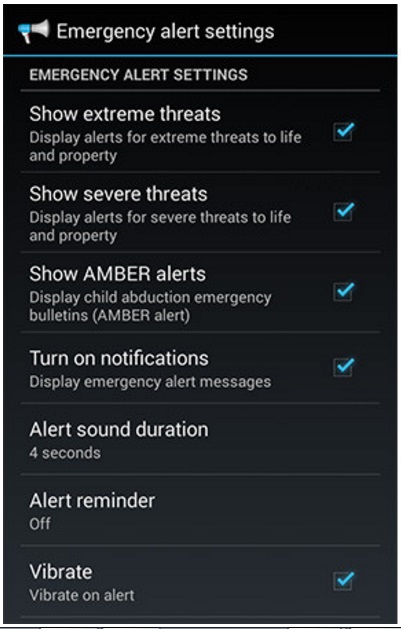
Wyłączanie indywidualnych alertów
Oczywiście mogą istnieć alerty alarmowe, które warto aktualizować. Możesz chcieć włączyć alert BURSZTYNOWY, ale resztę wyłączyć, ponieważ możesz już otrzymywać powiadomienia o tym przez telewizor. Jeśli tak jest, musisz nauczyć się indywidualnie wyłączać alerty.
Krok 1: Przejdź do „Ustawienia”.
Krok 2: Znajdź opcję „Więcej...”.
Krok 3: Na dole znajdują się „Audycje alarmowe”. Musisz go dotknąć, aby zobaczyć opcje alertów, które możesz odhaczyć.
Krok 4: Domyślnie zaznaczone są pola obok alertów alarmowych. Oznacza to, że otrzymujesz dla nich alerty alarmowe. Możesz odznaczyć pola tych ostrzeżeń alarmowych, których nie chcesz otrzymywać.
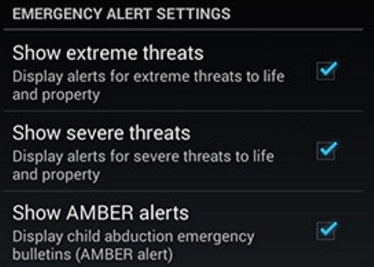
Jeśli odznaczysz pole „Pokaż ekstremalne zagrożenia”, nie otrzymasz powiadomienia o nawet najbardziej palącej sytuacji awaryjnej w Twoim kraju lub miejscowości. Jeśli odznaczyłeś pole „Pokaż poważne zagrożenia”, nigdy nie otrzymasz sytuacji awaryjnych o mniejszej wadze niż ekstremalne zagrożenia. Jeśli odznaczysz pole „Pokaż alerty BURSZTYNOWE”, nie będziesz otrzymywać powiadomień o zaginionych dzieciach lub odchodzących starszych osobach.
Wyłączanie alertów z aplikacji do przesyłania wiadomości
Czasami możesz nie widzieć opcji wyłączenia alertu alarmowego za pomocą wyżej wymienionych kroków. W takim przypadku może być konieczne zajrzenie do aplikacji do przesyłania wiadomości.
Krok 1: Uruchom „Wiadomości”
Krok 2: Zaczynając od miejsca, w którym znajdują się wszystkie wątki wiadomości, znajdź „Menu”. Zazwyczaj jest to pokazane jako trzy kropki w lewym lub prawym rogu ekranu. Po naciśnięciu tego wybierz „Ustawienia”.
Krok 3: Wybierz „Alarmy awaryjne”.
Krok 4: Odznacz alerty, które chcesz wyłączyć. Pamiętaj, że chociaż możesz wyłączyć inne alerty, nie możesz wyłączyć alertu prezydenckiego.
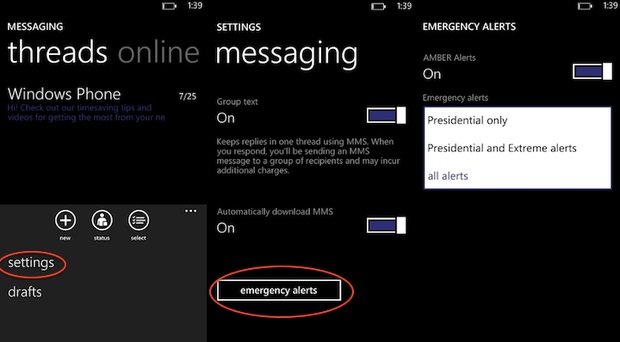
Wyłączanie alertów z oddzielnej aplikacji alertów awaryjnych
Niektóre urządzenia z Androidem mają osobną aplikację alertów awaryjnych. Jeśli korzystasz z aplikacji alarmowych, musisz wykonać różne kroki.
Krok 1: Na ekranie głównym musisz dotknąć suwaka aplikacji, aby wyświetlić aplikację alertów alarmowych.
Krok 2: Otwórz aplikację „Aplikacja awaryjna”.
Krok 3: Wybierz „Menu”, a następnie przejdź do „Ustawienia”.
Krok 4: Wybierz „Otrzymuj alerty” dla tej aplikacji do powiadamiania awaryjnego.
Krok 5: Odznacz alerty, których nie chcesz otrzymywać.
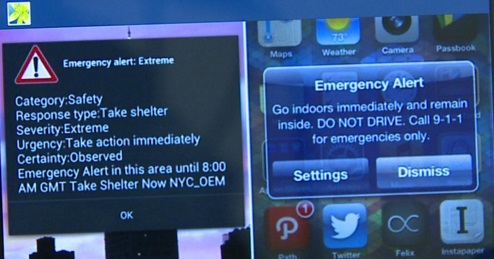
Włączanie alertów alarmowych
Być może już wyłączyłeś alerty alarmowe Google, ale zmieniłeś zdanie. Jeśli tak jest, nie powinieneś mieć problemów z włączeniem alertów awaryjnych, takich jak alerty pogodowe Google.
Krok 1: Przejdź do „Ustawienia”.
Krok 2: Znajdź opcję „Więcej...”.
Krok 3: Znajdź „Transmisje alarmowe”.
Krok 4: Sprawdź wyłączone alerty alarmowe, które chcesz ponownie włączyć.
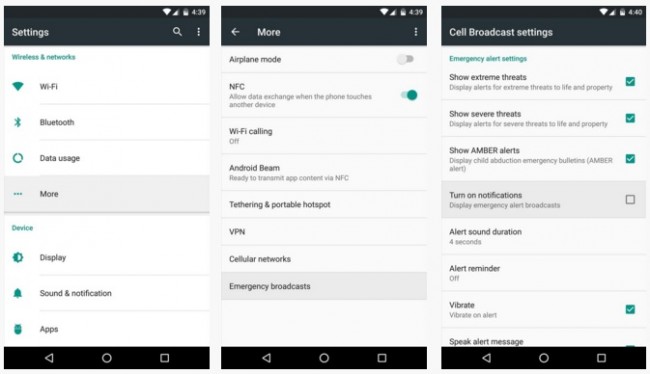
Wskazówki dotyczące Androida
- Niewiele osób wie o funkcjach Androida
- Tekst na mowę
- Alternatywy dla Android App Market
- Zapisz zdjęcia z Instagrama na Androida
- Najlepsze strony do pobierania aplikacji na Androida
- Sztuczki na klawiaturze Androida
- Scal kontakty na Androidzie
- Najlepsze aplikacje zdalne dla komputerów Mac
- Znajdź zgubione aplikacje na telefon
- iTunes U na Androida
- Zmień czcionki Androida
- Obowiązki dla nowego telefonu z Androidem
- Podróżuj z Google Now
- Alarmy alarmowe
- Różni menedżerowie Androida




James Davis
Redaktor personelu